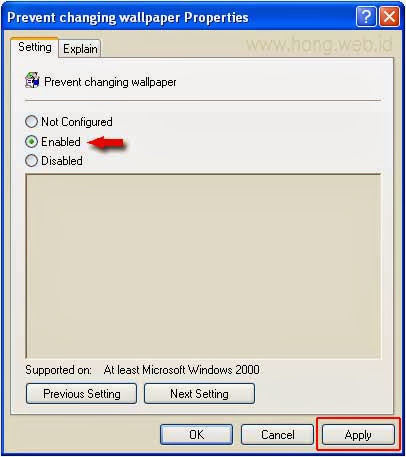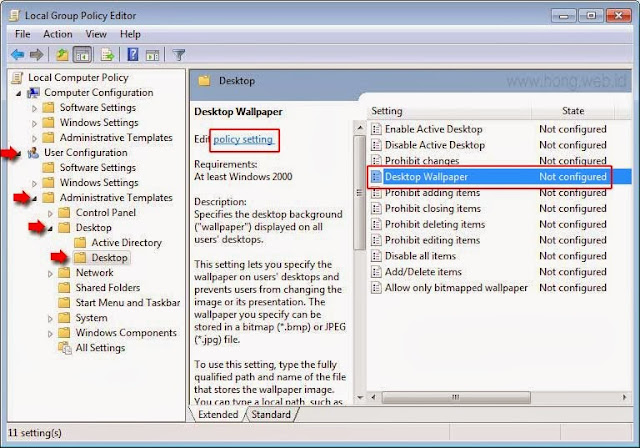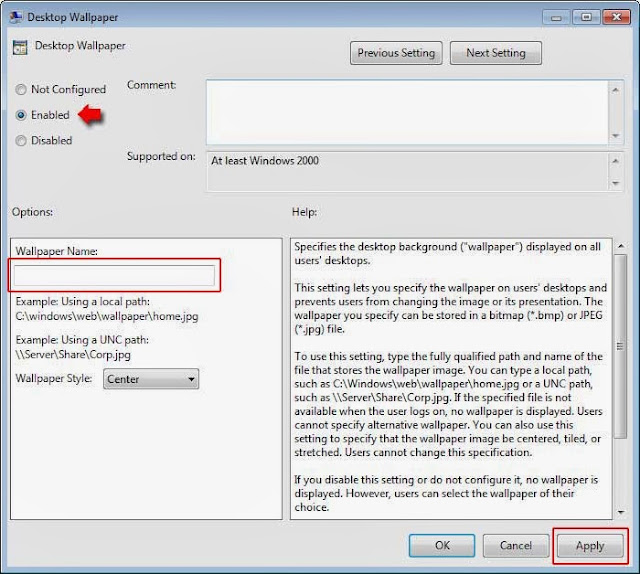Mungkin Banyak diantara Sobat Blogger yang mengeluhkan mengapa komputer sering restart sendiri atau sebelum masuk windows (saat booting), restart mendadak, dan sering atau terus-menerus restart tanpa tahu apa penyebabnya. Atau mungkin saat kita lagi asik main games tiba tiba restart sendiri. Untuk mengatasi masalah sering restart pada komputer, PC atau Laptop banyak hal yang harus diperhatikan, tentunya sobat sendiri yang lebih mengerti tentang spesifikasi PC atau laptop yang sobat miliki.
Perlu penalaran yang lebih panjang untuk mengetahui penyebab komputer sering restart sendiri, namun saya memiliki beberapa tips solusi dan jawaban untuk mengatasi restart yang terjadi pada komputer sobat.
Berikut ini ada 2 (dua) hal mendasar yang harus sobat ketahui sebagai Penyebab dan Cara Mengatasi Komputer / PC sering Restart Sendiri / Hal – hal yang paling sering menjadi penyebab komputer restart :
1. Kelistrikan : listrik adalah hal utama yang harus sobat periksa, dalam hal ini ialah Voltase (Voltage) tegangan listrik sobat. Gunakan AVO Meter untuk mengecek tegangan voltase listrik sobat, colokkan avo meter pada listrik dinding sobat, apakah sudah mencapai 220 V ? , jika tidak mencapai tegangan 220 V atau hanya sekitar 160 – 190 V ( naik turun ), saya jamin komputer sobat akan restart terus menerus, dalam hal ini sebagai solusi maka sobat harus menggunakan bantuan Stabilizer / Stavolt. Jika perlu suruh orang PLN untuk membetulkan listrik rumah sobat dan marahi sekalian. [ Supply listrik yang kurang akan menyebabkan komputer restart / mati dan berdampak pada kerusakan Hardware, Hard Disk, Motherboard dan Memory ]
2. Power Supply : Kerusakan Power Supply sedikit sekali yang memprediksi, Power Supply yang rusak akan mengalirkan listrik yang tidak sempurna yaitu naik – turun dan tersendat – sendat, ketika power supply tegangan turun, komputer sobat akan restart. [ Solusi : Cara mudah dan ampuh ialah menggunakan fan / kipas yang memiliki lampu, perhatikan terang lampunya, jika terkedip – kedip segeralah ganti power supply sobat. ]
Jika sobat merasa
Kelistrikan bukan yang menjadi alasan komputer sobat restart maka perhatikan berikut ini :
1. Restart saat Booting Windows.
Jika Restart saat Booting windows, hal ini lebih disebabkan karena kerusakan pada system start up, istilahnya file corrupt pada windows, atau memory yang sobat pakai kurang besar / rusak.
Solusi : Jika rusak windows maka sobat harus instalasi ulang / meng install windows lagi. Ingat !!! terkadang hal ini juga karena memory, saat windows restart maka CPU / Processor akan bekerja sangat kencang, jika memory tidak menunjang maka akan terjadi restart.
2. Restart saat Menjalankan Program / Main Games ( Low / Bad Memory )Saat sobat menjalankan aplikasi yang besarnya tidak sesuai dengan spesifikasi PC komputer sobat maka akan terjadi restart, Low Memory yang biasa menjadi penyebab nya. Misalkan sobat main games yang besar dan sobat menjalankan Multi Tasking misalnya main games dan membuka program – program yang lainnya yang menyebabkan memory sobat bekerja ekstra keras, termasuk anti virus, anti virus akan memakan source komputer sobat lumayan banyak dan terkadang komputer sobat akan menjadi berat.
Solusi : tambah kapasitas Memory. Ingat !!! Bad Memory juga menyebabkan komputer sering Blue Screen dan Restart.
3. CPU / Processor PanasCPU / Processor yang terlalu panas dapat menyebabkan komputer restart, cek suhu CPU sobat pada system BIOS, suhu normal berkisar antara 45º – 55º , jika ini yang menjadi penyebabnya.
Solusi : Lepas CPU / Processor , bersihkan berikan Thermal Pasta / Pasta Pendingin CPU, lihat kipas / fan nya, kalo perlu ganti yang bagus, jangan yang bertuliskan Made in China atau yang harganya 30 rb-an.
4. Program Crash / Virus-MalwareBanyak program yang memakan source komputer terlalu besar, saya sarankan sesuaikan program yang sobat install dengan spesifikasi komputer sobat, Virus juga sering mengambil sumber daya komputer yang besar tanpa kita sadari.
Solusi : Ganti komputer lama sobat dengan komputer yang mumpuni dan pasanglah Anti virus.
Hal – hal diatas ialah penyebab yang paling sering membuat komputer sering restart sendiri, saya sarankan memeriksa dan mecoba langkah – langkah diatas, semoga saja tulisan ini menyelesaikan masalah sobat.
source : komputer1.com